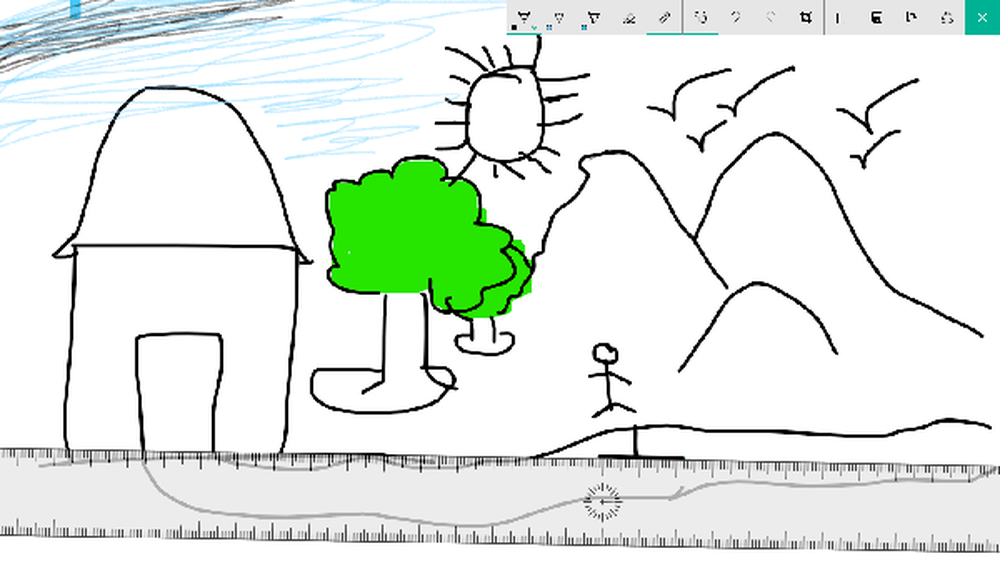Utilizați Windows Movie Maker pentru a extrage audio din videoclip

Nici un fișier video nu este considerat complet fără o sursă audio care o însoțește. Cu toate acestea, uneori, devine esențial să scoateți întregul sunet sau o parte din acesta dintr-o anumită înregistrare video și apoi să păstrați sunetul în timp ce înlocuiți o parte din videoclip. Ce faci atunci? Dacă nu doriți să instalați niciun fel de instrumente terță parte, dar să obțineți încă o muncă, vă recomandăm să o utilizați Windows Movie Maker.
Windows Movie Maker este preinstalat cu Windows și oferă o multitudine de opțiuni pentru editarea videoclipurilor, cum ar fi eliminarea coloanei sonore.
Extrageți audio din video utilizând Windows Movie Maker
La început, descărcați Windows Live Essentials Suite, dacă nu aveți instalat în sistemul dvs. Windows Movie Maker vine ca parte a acestui suite.

După ce le descărcați și le instalați, deschideți "Movie Maker" tastând termenul în bara de farmec căutare Windows. În meniul "Acasă", căutați opțiunea "Adăugați videoclipuri și fotografii". Alegeți opțiunea și răsfoiți la locația fișierului video pe care doriți să îl lipiți de sursa audio.

Apoi, faceți clic pe meniul "Fișier", selectați opțiunea "Selectați filmul" și în panoul adiacent derulați până când găsiți opțiunea "Numai audio".
Apăsați opțiunea de a extrage sunetul din fișierul video și alegeți un nume adecvat pentru fișierul audio. Implicit, fișierul dvs. audio este salvat în format MP4 / AAC. Sunt acceptate și alte formate. Puteți selecta formatul dorit, considerat standard și compatibil cu majoritatea dispozitivelor din meniul derulant. Nu există suport pentru fișierele FLV!
După alegerea numelui și formatului, permiteți programului să extragă sunetul. Acest lucru poate dura câteva secunde sau minute, în funcție de lungimea fișierului. O bară de progres va indica progresul conversiei.

Mai târziu, când procesul este complet, o opțiune care vă solicită să redați muzica sau să deschideți locația dosarului și să mutați fișierul în locația dorită va fi afișată pe ecranul computerului.

Asta e!
De asemenea, citiți articolul Cum să editați videoclipuri în Windows Live Movie Maker.